このいっきまじっくのサイトもブログなので、ブログを立ち上げるところから始めました。4年前に初めてのブログを立ち上げるときは苦労しました。
でも今は、色々なサービスがありすぐに無料のブログで情報発信できる時代です。
無料で始められるブログも最近は非常にたくさんあります。有名なところでは、アメーバブログ、FC2ブログ、はてなブログ等々です。
今回は、そんなサービスの一つで国内シェアNo.1のレンタルサーバー会社のエックスサーバー株式会社が提供しているwpXブログを使ってブログを始めるにはどうしたらいいか、解説したいと思います。
wpXブログの最大の特徴は、ブログやWEBサイトでよく使われているWordPressというCMS(コンテンツマネジメントシステム)でブログを作ることが簡単にできることです。
wpXブログは無料ブログなので、当然いくつかの制限はありますが、メリットもありますので見ていきましょう。
まずは、wpXブログのHPに行って申し込む
まず、何はともあれwpXブログのHPに行って、申し込みをしなければ始まりません。以下のバナーを押してください。
すると以下のような、wpX Blogの申し込み画面が現れます。
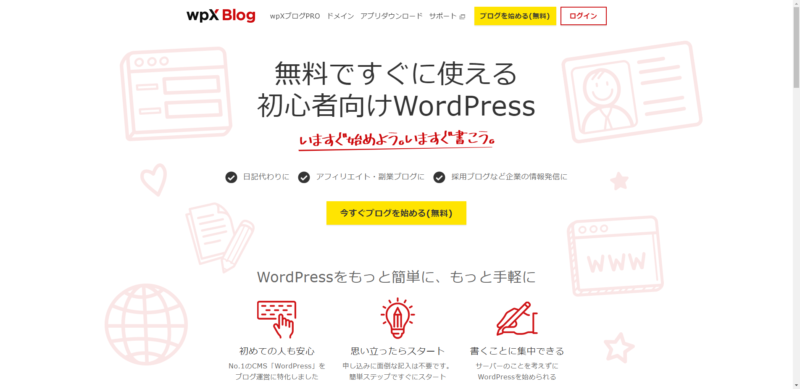
そうしたら、真ん中にある黄色の「今すぐブログを始める(無料)」のボタンを押しましょう。すると、wpX Blog申し込み画面が現れます(下図左側)。
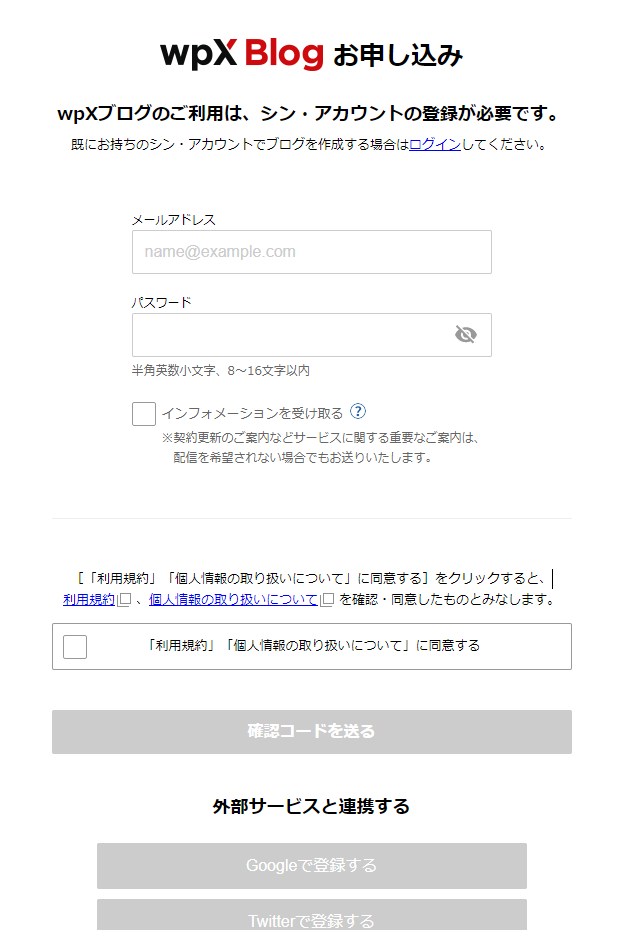
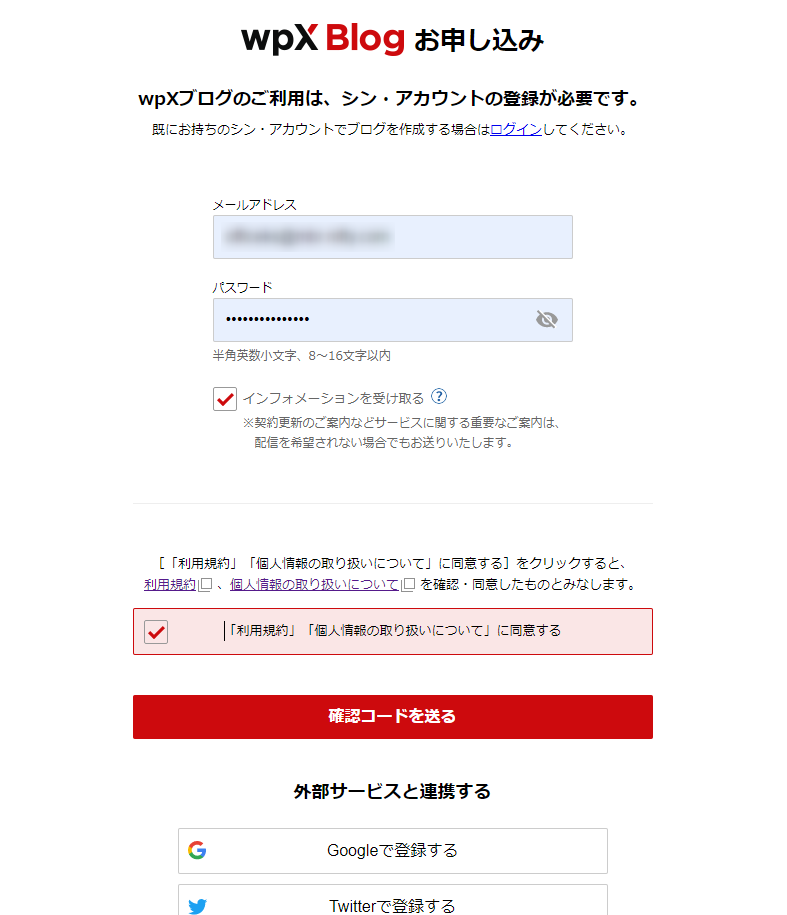
メールアドレスとパスワードを入力し、[「利用規約」「個人情報の取扱いについて」に同意する]にチェックを入れると確認コードを送るがクリックできるようになるので押しましょう。
ちなみに[インフォメーションを受け取る]のチェックは必要な方は入れましょう。
すると入力したメールアドレスに以下のようなメールが飛んできます。
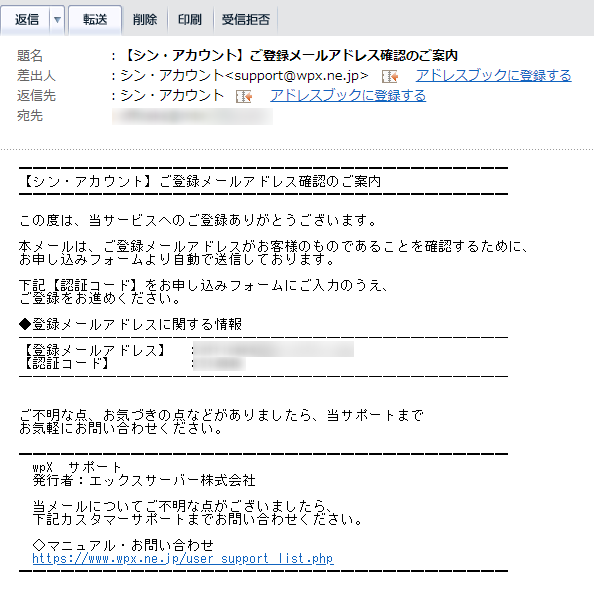
wpX Blog申し込み画面は、以下のように変化しているはずなので、確認コードと書かれているところに、送られてきた【認証コード】に書かれている6桁の数字を入力して確認画面に進むをクリックします。
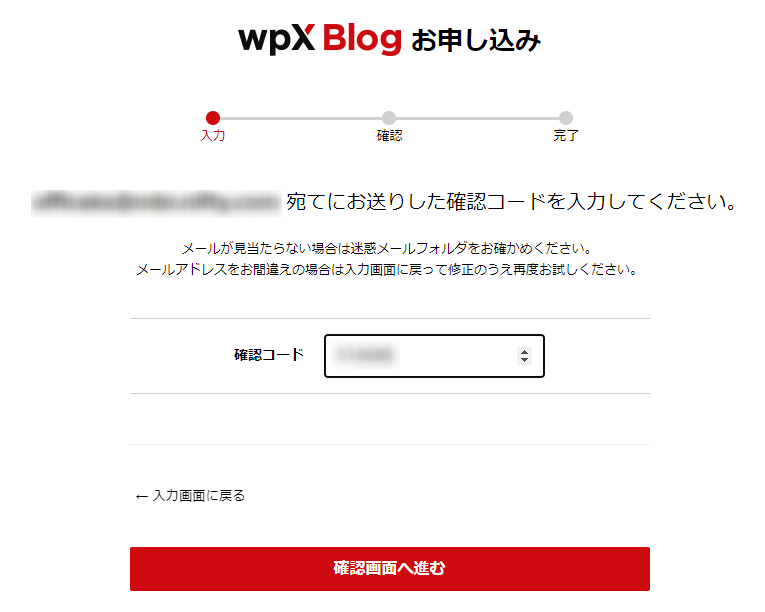
すると以下のように確認画面が表示されるので、問題なければ「この内容で申込する」をクリックします。
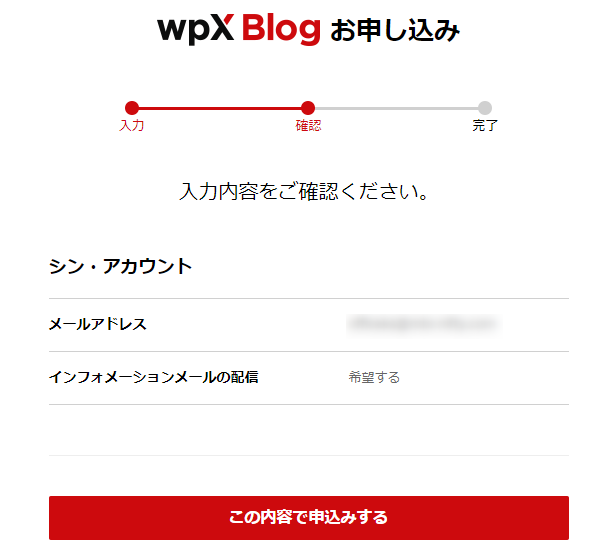
そして、以下の画面が表示されたらwpX Blogの申込みは完了です。
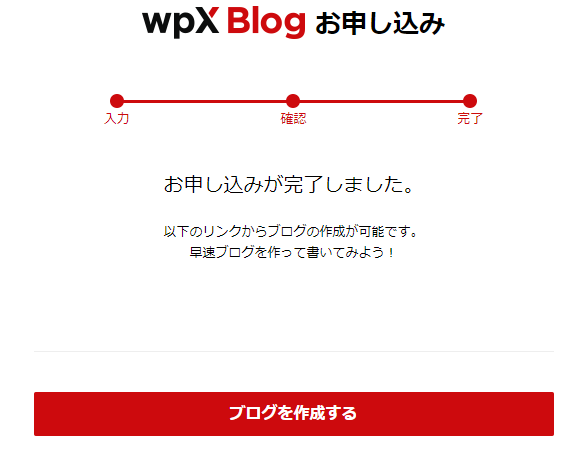
ブログの作成を行う
今までの段階では、wpX Blogの申込みは完了しましたが、実際のブログはまで来ていません。
そこで、次に上の図にある「ブログを作成する」というボタンを押して、実際のブログを作成します。
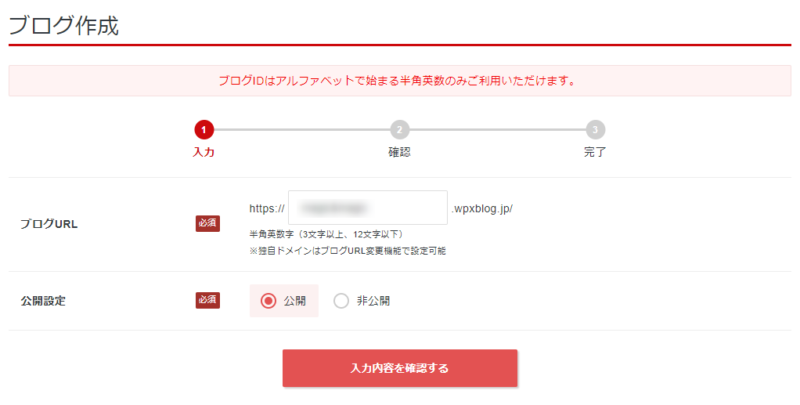
必須項目であるブログURLと公開設定を入れるだけなのですが、注意点があります。
ブログURLは半角英数字(3文字以上、12文字以下)となっています。
いっきまじっくは、最初は&を入れて怒られ、2回目は大文字を使って怒られました(^^;。
使えるのは、半角英数字の小文字だけなので注意しましょう。
公開設定は、公開か非公開かどちらかを選ぶだけですが、情報発信をしたいと思う方は、当然公開になります。非公開を使うのは自分のための日記として使う時くらいでしょう。
入力内容を確認するのボタンを押して内容確認しましょう。
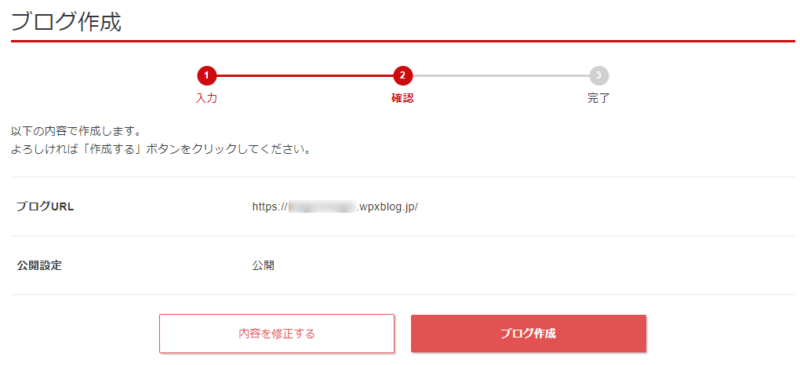
修正が必要な場合は、内容を修正するボタンを押すと入力画面に戻ります。確認して問題が無ければ、ブログ作成ボタンを押します。
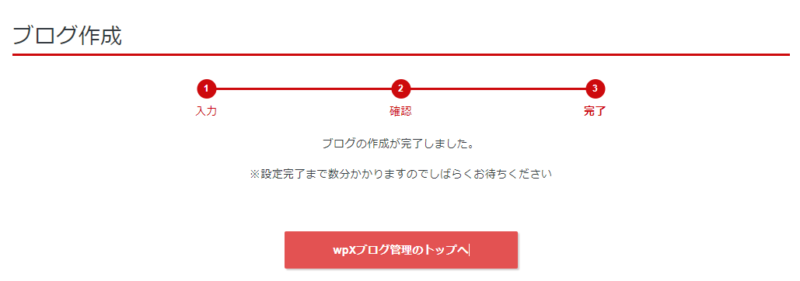
すると上の画面が現れ、ブログの作成が完了します。表示にあるように、ブログの設定完了までは時間がかかるので少し待ちましょう。
焦って、設定完了前にwpXブログ管理のトップへを押すと以下のように待ってなさいという画面が出ます。
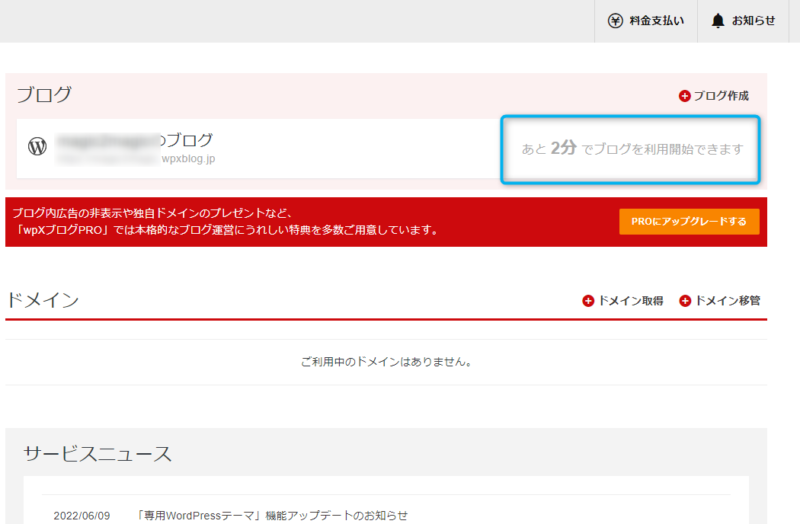
水色枠は強調のため追加
しばらく待って、再読み込みを行い、無事に設定が終わっていると、以下のような画面になるはずです。
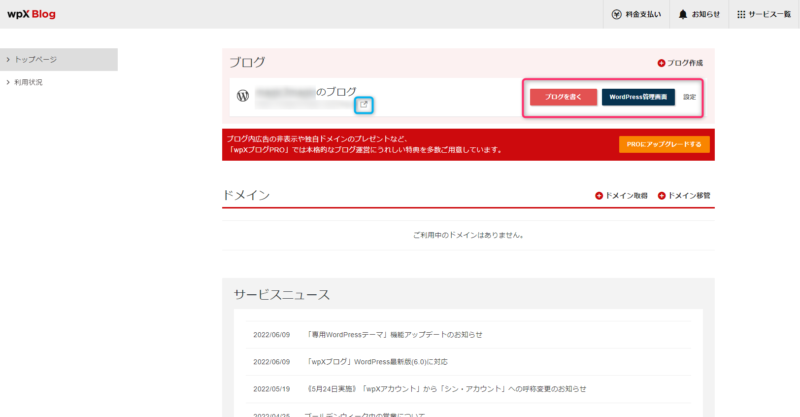
これで、ブログの作成は終了です。ですが、この状態では記事が1個もない中身が空のブログになっています。
今後は、ピンクの枠で囲ったブログを書くやWordPress管理画面を使用してブログの中身、見た目、機能などを作りこんでいくことになります。
試しに、水色枠で囲ったリンクを押すと作ったサイトがどう見えるのか確認できます。
今回は、サイトを作っただけなので、下のような画面になると思います。
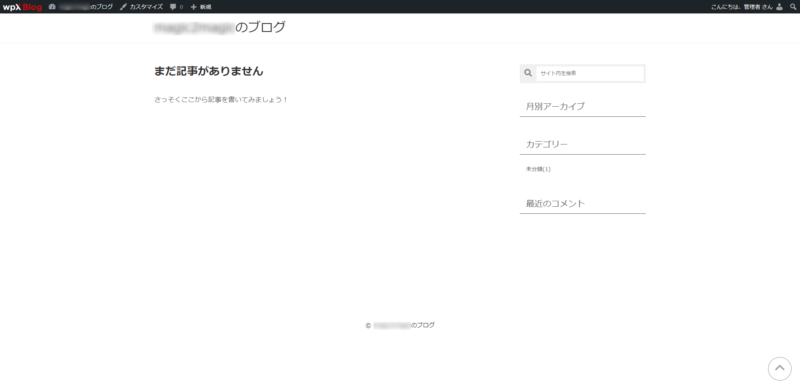
本当にスカスカで何もありませんね。
この次は、記事を書いたり、見た目をどう作るのかなどを順番にやっていきたいと思います。
wpX Blogは、本当に無料
ここまで見てきたように、wpX Blogを作るために必要なのは、メールアドレスだけです。
そして本当に無料です。
ただ、ブログのURLが、https://xxxxxxx.wpxblog.jp/のように必ず、wpxblog.jpというwpX Blogで作ったことがわかるURLになってしまいます。
それとブログに使えるサーバーの容量は
もしここを、自分の好きな名前に変えたい場合は、有料になってきます。
最初は、無料でやってうまく行き始めたら名前を変えるのは当然ありですね。
また、最初っから無料じゃなくて良いからちゃんとした形でやりたい場合は、wpX Blogを運営しているエックスサーバーで始めるのもいいと思います。
いっきまじっくのこのサイトも実は、サーバーはエックスサーバーを使っています。ただし、知識が全くないところから始めるとwpX Blogと異なりちょっとだけ大変だと思います。
色々、入力項目は多いのでね。でも、いっきまじっくが一番長く引っかかったのは、入力すべき英数半角の間違いだったので、何とかなります(ちなみにそれだけで、サポートセンターにメールした(^^;)。
またエックスサーバーでは、WordPress専用の超高速クラウド型レンタルサーバー【wpX Speed】というのを用意していますので、WordPressだけで何かやろうという場合は、こちらもお勧めです。




コメント